
Đăng nhập và đăng xuất Viber trên máy tính giúp bạn trò chuyện với bạn bè dễ dàng, nhanh chóng và tính bảo mật cao. Cùng theo dõi bài viết để biết cách thao tác nhé
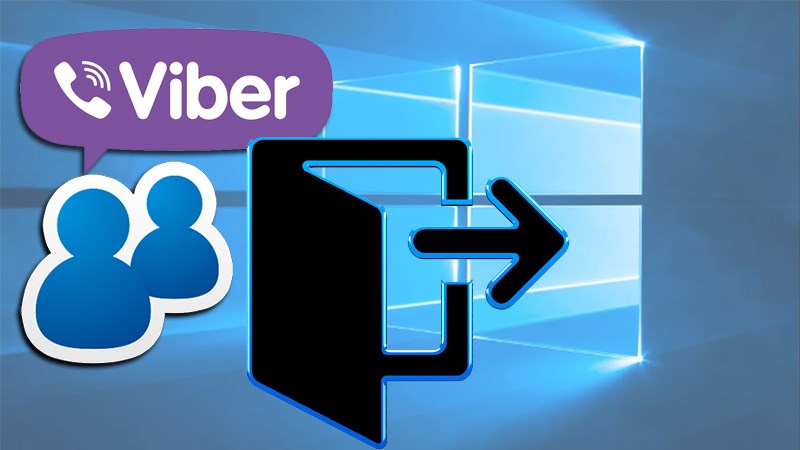
Viber ứng dụng nhắn tin, gọi điện miễn phí thông qua internet, hỗ trợ kết nối mọi người lại với nhau. Tất cả thông tin cuộc trò chuyện của bạn đều được mã hóa, tính bảo mật cao.
Hướng dẫn được thực hiện trên laptop Dell Inspiron 14, nền tảng Windows
Mở ứng dụng Viber trên máy tính > Mở Viber trên điện thoại và nhấn vào mục Thêm và chọn vào Mã QR > Hướng camera về phía mã QR trên máy tính > Đồng ý Đồng bộ trên máy tính và điện thoại.
Lưu ý:
Bước 1: Mở ứng dụng Viber trên máy tính. Nếu chưa cài đặt Viber trên máy tính, bạn hãy tham khảo bài viết Cách tải ứng dụng Viber cho máy tính dễ dàng nhất.
Bước 2: Mở Viber trên điện thoại và nhấn vào mục Thêm.
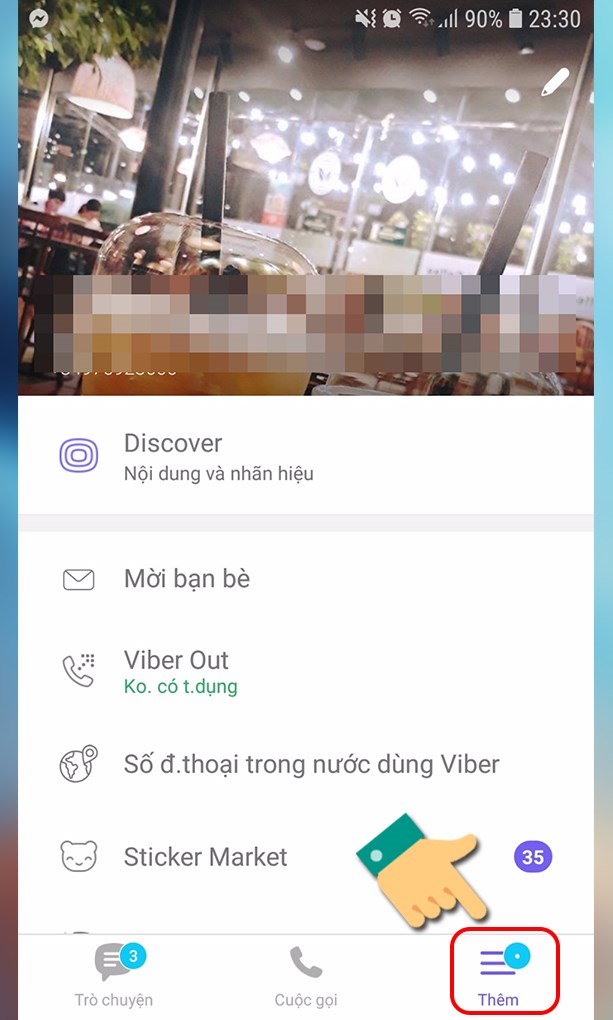
Bước 3: Tiếp theo, bạn hãy nhấn vào Mã QR.
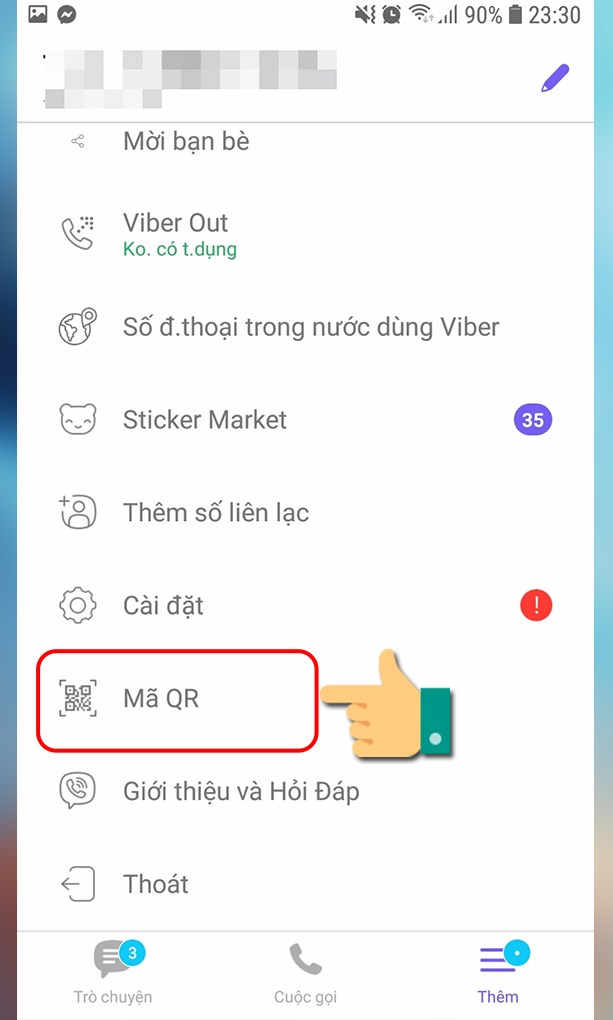
Bước 4: Bạn hãy hướng camera về phía mã QR trên máy tính.
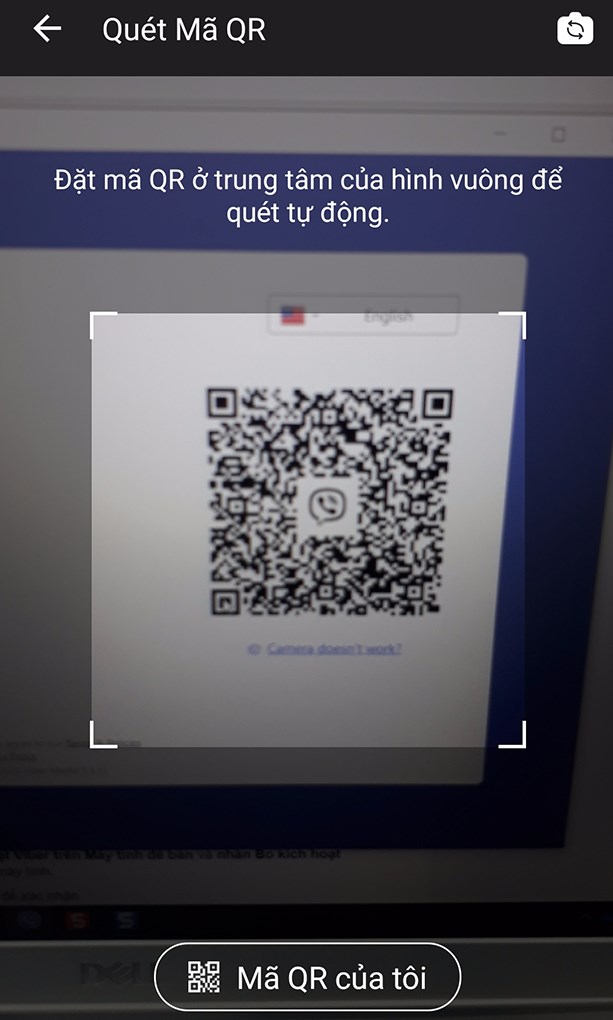
Như vậy, bạn đã hoàn tất thao tác đăng nhập Viber trên máy tính
Mở Viber trên máy tính, bạn hãy nhấn chọn vào mục Công cụ và chọn Tùy chọn > Nhấn vào mục thiết lập Quyền riêng tư và bảo mật > Tại mục Bỏ kích hoạt Viber trên Máy tính để bàn và nhấn Bỏ kích hoạt để thoát tài khoản Viber trên máy tính.
Bước 1: Tại giao diện tài khoản Viber trên máy tính, bạn hãy nhấn chọn vào mục Công cụ.
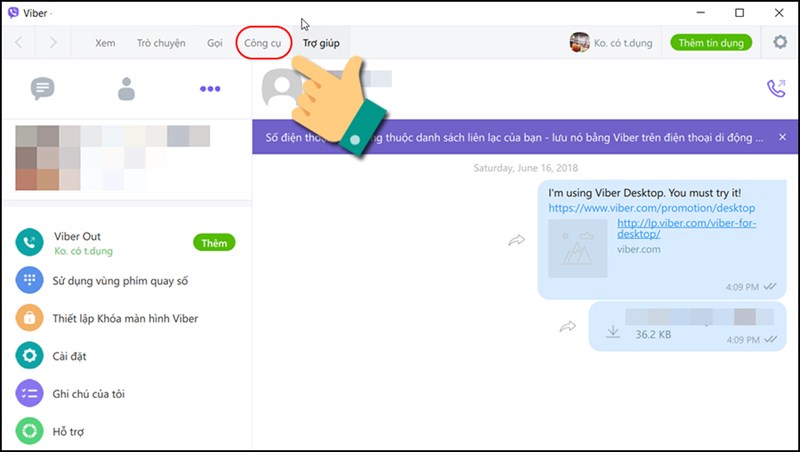
Bước 2: Sau đó, bạn hãy chọn Tùy chọn.
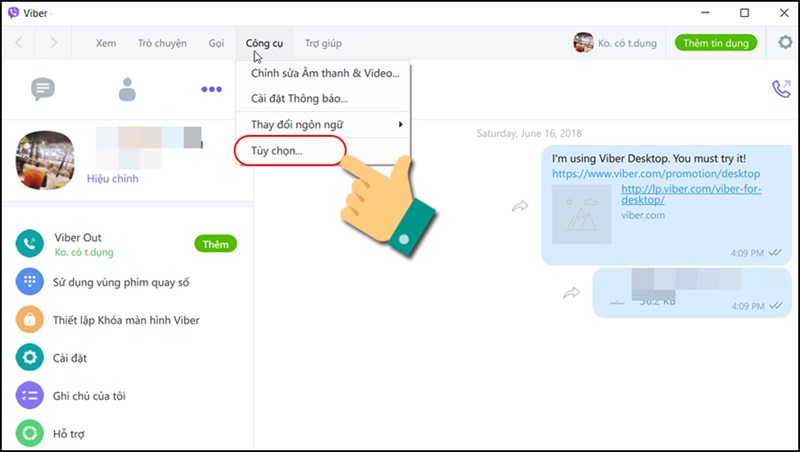
Bước 3: Tại giao diện mới, bạn hãy nhấn vào mục thiết lập Quyền riêng tư và bảo mật.
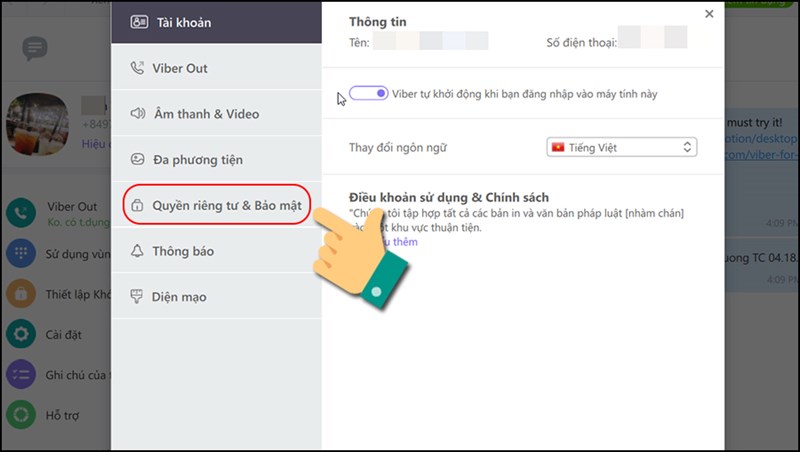
Bước 4: Tại mục Bỏ kích hoạt Viber trên Máy tính để bàn và nhấn Bỏ kích hoạt để thoát tài khoản Viber trên máy tính.
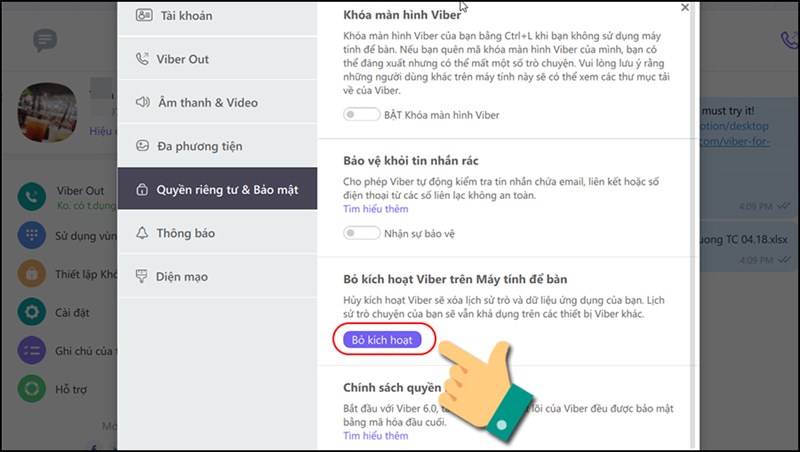
Bước 5: Nhấn Bỏ kích hoạt để xác nhận.
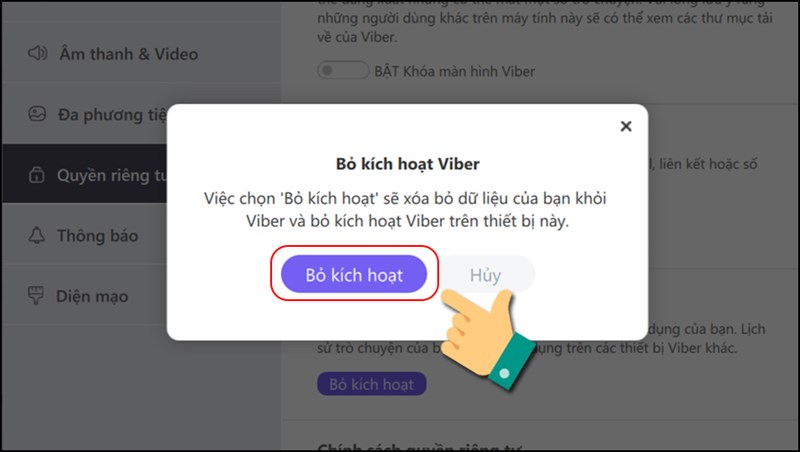
Lúc này, toàn bộ lịch sử chat cũng như dữ liệu tài khoản Viber trên máy tính sẽ được xóa sạch. Nếu bạn dùng Viber trên Android hay iOS thì tài khoản là lịch sử chat vẫn được giữ nguyên.
Trên đây là bài viết hướng dẫn cách đăng nhập và đăng xuất Viber khỏi máy tính một cách dễ dàng nhất. Hy vọng bài viết sẽ có ích cho các bạn. Nếu có gì thắc mắc, hãy để lại bình luận dưới bài viết này nhé. Chúc các bạn thành công!
Trung tâm bảo hành có bán linh kiện và dịch vụ chính hãng, gọi là có ngay hỗ trợ miễn phí, bảo hành suốt đời.